Unter dem Button 'Seite auswählen', kann die Seite ausgewählt werden, die gestaltet werden soll.
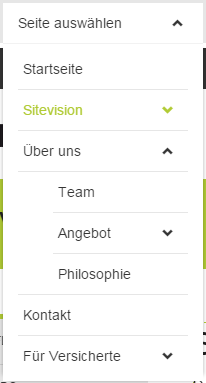
Aufbau einer Seite im Inpage Modus
Jede Seite im Inpage Editor gestaltet sich von den Strukturen her gleich. Neben dem fixen template (benutzerdefiniertes Seitenlayout - Bsp. Navigation), das vom Benutzer nachträglich (im Inpage Modus) nicht verändert werden kann, bestehen dynamische Slots, die zur Gestaltung der Seite, anhand des Positionieren von Widgets, verwendet werden können.
Das Layout der einzelnen Seiten wurde durch die Auswahl der Vorlagen im Dashboard bereits individuell festgelegt.
Querverweis: Vorlagen werden im Abschnitt "Vorlagenverwaltung" genauer beschrieben.
Slots
Die Slots sind definierte dynamische Gefässe, in denen die Widgets positioniert, verschoben und editiert werden können (template wird im Dashboard definiert). Es ist möglich mehrere Widgets pro Slot zu positionieren. Das Layout der Slots ist bereits an die unterschiedlichen Seiten angepasst (seitendefinierte templates durch Vorlagenauswahl im Dashboard).
Die folgende Grafik zeigt die Slots innerhalb einer Seite an.
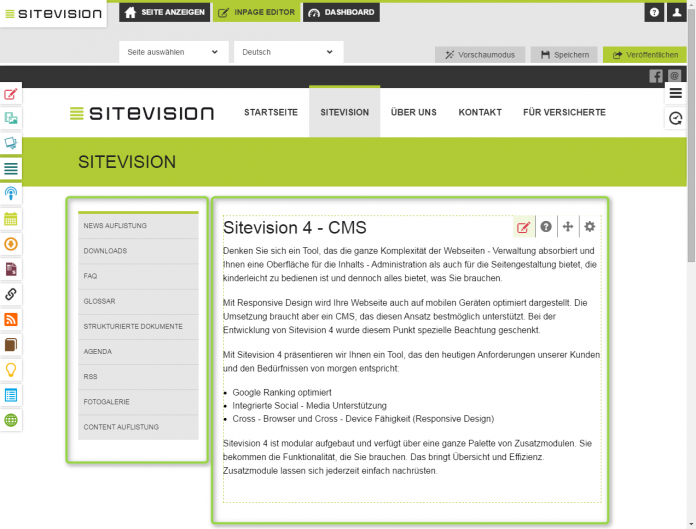
Platzieren von Widgets
Ein Widget kann innerhalb einer Seite platziert werden, indem ein entsprechendes Widget in der Widgetauswahl ausgewählt und durch 'drag and drop', in den gewünschten Slot verschoben wird.
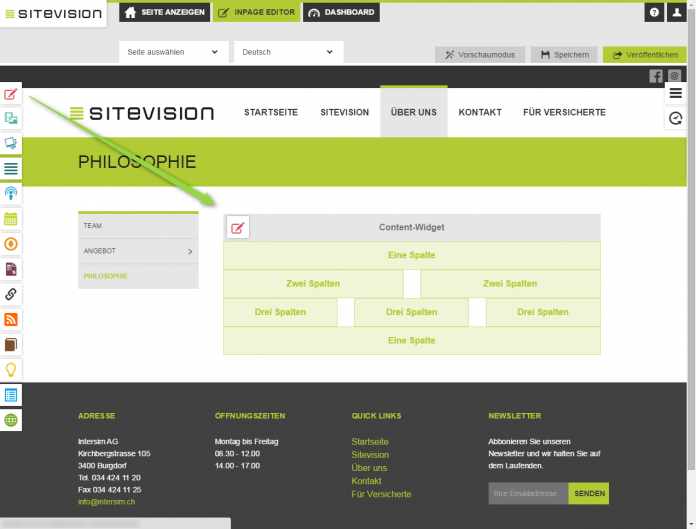
Bearbeiten der Widgets
Editieren
Die Widgets können innerhalb des Slots bearbeitet und editiert werden.
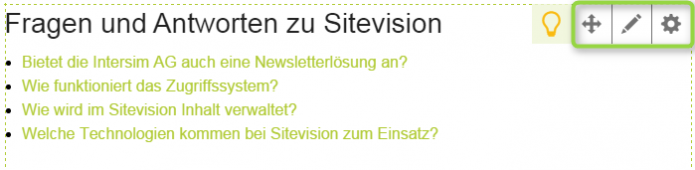
 Eintrag bearbeiten
Eintrag bearbeiten
 Eintrag verschieben
Eintrag verschieben
 Widget löschen
Widget löschen
Widget-Status
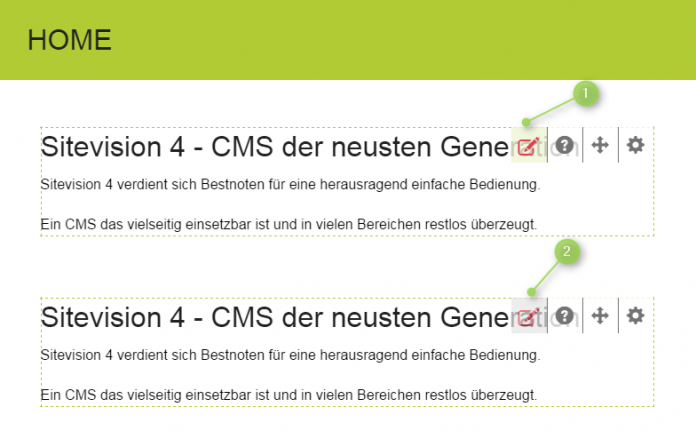
Nr.1: Ist das Widgetsymbol grün hinterlegt, wurde das Widget bereits veröffentlicht und ist auf der Live-Seite zu sehen.
Nr.2: Ist das Widgetsymbol grau hinterlegt wurde das Widget nopch nciht veröffentlich. Es ist somit auf der Live-Seite nicht zu sehen.
Speichern/Veröffentlichen/Vorschaumodus

Vorschaumodus: Zeigt ihre Seite in der Live-Ansicht (ohne Hilfslinien und anderen Editorelementen).
Speichern: Alle an der Seite vorgenommenen Änderungen werden gespeichert.
Veröffentlichen: Alle an der Seite vorgenommenen Änderungen werden gespeichert und veröffentlicht.
Hinweis: Während der Bearbeitung eines Widgets kann der Vorgang nicht gespeichert werden. Ein Mausklick ausserhalb des Widgets ermöglicht den Vorgang des Speicherns und Veröffentlichen.